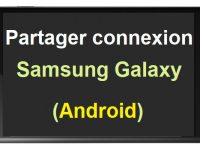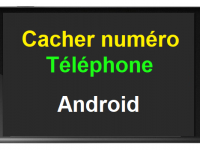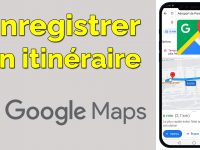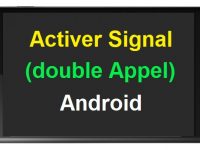Les appareils « nouvelle génération » ne sont pas souvent faciles à manipuler. Si vous avez déjà essayé d’utiliser un outil numérique sans la notice, vous devez mieux comprendre. La situation peut être pire avec un iPhone. Il faut suivre des étapes précises pour la configuration. Le processus entier est décrit en dessous.
Brièvement, vous pouvez configurer un iPhone facilement en suivant les étapes ci-dessus :
- Touchez le bouton « Power » pour allumer votre iPhone ;
- Sélectionnez la langue ;
- Sélectionnez votre pays ;
- Connectez-vous à un réseau Wifi ;
- Sélectionnez « comme nouvel iPhone » pour créer un nouveau compte Apple ;
- Sélectionnez « Vous n’avez pas d’identifiant Apple ou vous l’avez oublié » ;
- Puis sélectionnez « Nouvel identifiant Apple gratuit » ;
- Déterminer votre date de naissance, votre nom et prénom ;
- Sélectionnez « Nouvelle adresse iCloud » ;
- Créer un nouveau e-mail puis tapez un mot de passe ;
- Déterminer les questions de sécurité puis accepter les conditions d’utilisation.
Démarrer le processus
Sur l’écran de votre appareil, vous devez voir l’inscription « faites glisser pour configurer ». Vous n’avez qu’à suivre la prescription. Une fois que vous glissez, le téléphone vous demande de choisir votre langue, votre pays et de vous connecter à un réseau Wi-Fi. Tous ses choix, vous devez les faire en toute connaissance de cause. Cela vous permet d’abord de lire plus facilement les données de la suite du paramétrage. Ensuite, cela vous aide à vous situer. Enfin, la fluidité de votre connexion facilitera les autres actions. N’oubliez surtout pas désactiver la localisation lorsque vous serez sur la page concernée.
Configurer votre iPhone
La partie la plus importante pour configurer un iPhone concerne le choix de la plateforme d’entrée de vos applications et données. À cette étape, il y a deux possibilités qui s’offrent à vous.
- Restaurer la sauvegarde : ce cas n’est possible que si vous avez déjà employé un iPhone. Vous avez alors la facilité de récupérer vos fichiers et de programmer votre nouvel outil sur l’ancien. Vos données et toutes les informations se téléchargent automatiquement. Cela simplifie d’ailleurs la configuration. L’opération est terminée en quelques clics.
- Comme nouvel appareil : Lorsque vous en êtes à votre premier appareil du genre, c’est sur cette inscription vous cliquer. À partir de cet instant, vous allez suivre le parcours classique de configuration d’un iPhone neuf.
Saisir l’identifiant
À ce stade, il vous sera demandé de vous connecter à votre appareil. Vous êtes à la dernière phase avant l’accès. L’identifiant de votre iPhone vous permet de vous assurer d’être le seul administrateur de votre appareil.
Entrez directement l’identifiant si vous en avez déjà un. Au cas contraire, il faut sélectionner l’écrit « vous n’avez pas d’identifiant Apple ou vous l’avez oublié ». La page qui va s’afficher vous permettra de démarrer la création de votre identifiant gratuit afin de configurer votre iPhone.
Valider le nouvel identifiant
Vous devrez entrer toutes les informations personnelles concernant votre identité notamment votre date de naissance, votre nom et votre prénom. Pour ce qui est de la boite mail, vous en créez une nouvelle. Donc, cliquez sur nouvelle adresse iCloud. Vous entrerez le nom dans la case qui va s’afficher. Ensuite, vous confirmez.
Puis, il faudra à présent déterminer votre mot de passe. Dès que vous êtes sûr de votre code, appuyez sur continuer. Vous aurez à répondre à trois questions de sécurité. Vos réponses à ces questions doivent être justes. Cela vous permettra de débloquer le téléphone au moment opportun.
Une page demandant votre accord pour valider le nouvel identifiant va s’afficher avec comme inscription principale Conditions générales, cliquez sur accepter. Si vous êtes un peu tatillon sur les bords, vous pouvez lire les conditions générales avant de valider. Cela doit vous prendre quelques heures.
Démarrer votre appareil
Votre téléphone vous souhaite la bienvenue. En dessous, il y a « démarrer ». Dès que vous entrez dans l’interface de votre appareil, vous allez sélectionner à nouveau le pays, remplir les remplir une liste d’informations relatives à votre identité. Pour le mode de payement, choisissez « aucun ».
C’est fait. Vous venez de finaliser tout seul la configuration de votre iPhone.